w10自带虚拟机怎么用,Windows 10自带虚拟机使用教程,轻松搭建虚拟环境,助力多系统学习与开发
- 综合资讯
- 2025-04-08 09:41:21
- 2
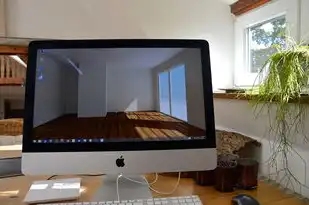
Windows 10自带虚拟机,可轻松搭建虚拟环境,助力多系统学习与开发,本教程将指导您如何使用Windows 10内置的虚拟机功能,快速掌握虚拟机操作技巧。...
Windows 10自带虚拟机,可轻松搭建虚拟环境,助力多系统学习与开发,本教程将指导您如何使用Windows 10内置的虚拟机功能,快速掌握虚拟机操作技巧。
随着计算机技术的不断发展,虚拟机已经成为许多用户必备的工具之一,它可以帮助我们在一台物理机上模拟出多个操作系统环境,实现多系统共存,Windows 10自带的虚拟机功能——Windows Hyper-V,为我们提供了方便快捷的虚拟化解决方案,本文将详细讲解如何使用Windows 10自带虚拟机,助你轻松搭建虚拟环境。
准备工作
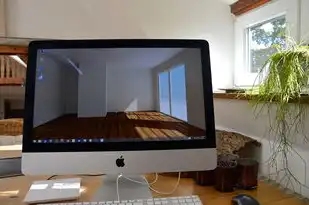
图片来源于网络,如有侵权联系删除
-
确保你的Windows 10系统版本支持Hyper-V功能,Windows 10专业版、企业版和Education版都自带Hyper-V功能,家庭版需要通过Windows Update进行升级。
-
确保你的CPU支持虚拟化技术,在BIOS中启用虚拟化功能。
-
准备虚拟机所需的操作系统镜像文件。
安装Hyper-V
-
打开“控制面板”,点击“程序”下的“启用或关闭Windows功能”。
-
在弹出的窗口中,勾选“Hyper-V”选项,然后点击“确定”。
-
系统开始安装Hyper-V,安装完成后,重启计算机。
创建虚拟机
-
打开“Hyper-V管理器”,在左侧导航栏中,右键点击“虚拟机”,选择“新建”->“虚拟机”。
-
在“新建虚拟机向导”中,点击“下一步”。
-
输入虚拟机名称,选择虚拟机版本,点击“下一步”。
-
分配内存:根据实际需求,为虚拟机分配足够的内存,点击“下一步”。
-
创建虚拟硬盘:选择虚拟硬盘类型(动态分配或固定大小),设置虚拟硬盘大小,点击“下一步”。
-
创建虚拟硬盘文件:选择虚拟硬盘文件存放位置,点击“下一步”。
-
配置网络:选择虚拟机连接到的虚拟交换机,或创建新的虚拟交换机,点击“下一步”。
-
添加安装介质:选择虚拟机启动时使用的操作系统镜像文件,点击“下一步”。

图片来源于网络,如有侵权联系删除
-
完成创建虚拟机:点击“完成”。
配置虚拟机
-
在Hyper-V管理器中,右键点击新建的虚拟机,选择“设置”。
-
在“设置”窗口中,你可以配置以下内容:
a. 硬件:设置CPU、内存、硬盘、网络等硬件参数。
b. 通用:设置虚拟机名称、描述、电源等通用参数。
c. 选项:设置虚拟机启动选项、安全选项等。
d. 硬件虚拟化:设置虚拟机的硬件虚拟化参数。
e. 安装和卸载:设置虚拟机的安装和卸载选项。
-
根据实际需求,对虚拟机进行配置。
启动虚拟机
-
在Hyper-V管理器中,右键点击虚拟机,选择“启动”。
-
虚拟机启动后,根据提示进行操作系统安装。
通过以上步骤,你已经成功在Windows 10上搭建了一个虚拟机环境,利用虚拟机,你可以轻松实现多系统共存,为学习和开发提供便利,希望本文能帮助你更好地掌握Windows 10自带虚拟机的使用方法。
本文链接:https://www.zhitaoyun.cn/2039248.html

发表评论